Google Drive ialah cara yang bagus untuk menyimpan dan berkongsi fail dengan orang lain. Tetapi apa yang berlaku apabila anda ingin memindahkan pemilikan fail kepada orang lain?

Walaupun adalah mustahil untuk memindahkan akaun Google Drive itu sendiri, fail atau folder tertentu boleh dipindahkan dalam beberapa langkah sahaja.
Dalam artikel ini, kami akan menunjukkan kepada anda bagaimana untuk melakukannya.
Cara Memindahkan Pemilikan Google Drive ke Akaun Lain
Dengan Google Drive, pengguna boleh membuat dan menyimpan dokumen, hamparan, pembentangan dan banyak lagi dalam awan. Ini bermakna fail boleh diakses daripada mana-mana peranti dengan sambungan internet, menjadikannya cara yang mudah untuk bekerjasama dengan orang lain dan bekerja dari jauh.
Tambahan pula, Google Drive menawarkan pelbagai ciri yang menjadikannya alat yang berkuasa untuk kegunaan peribadi dan profesional. Sebagai contoh, pengguna boleh menjemput orang lain untuk melihat, mengedit, menambah ulasan pada fail, atau bahkan memasukkan imej dan video.
Secara lalai, anda ialah pemilik mana-mana fail yang anda buat atau muat naik di Google Drive. Ia boleh menjadi borang, dokumen, helaian atau dek slaid yang anda telah kerjakan untuk seketika. Sebagai pemilik, anda boleh memberi orang lain keistimewaan untuk melihat atau mengedit fail. Walau bagaimanapun, terdapat situasi di mana anda mungkin ingin memindahkan pemilikan fail atau folder tertentu.
Sebagai contoh, apabila meninggalkan kerja secara kekal, anda mungkin perlu menyerahkan kawalan ke atas dokumen anda kepada rakan sekerja. Atau, jika anda tidak lagi dapat mengusahakan projek, pemindahan pemilikan akan membenarkan orang lain mengambil alih. Pemindahan pemilikan juga boleh berlaku apabila anda kehabisan ruang pada akaun Drive anda.
Walau apa pun alasan anda untuk memindahkan pemilikan, berbuat demikian adalah mudah dan hanya mengambil beberapa langkah.
Memindahkan Pemilikan Fail Tertentu dalam Google Drive
Jika anda ingin memindahkan fail tertentu, sebut helaian Google, anda boleh melakukannya dalam dua peringkat:
Peringkat 1: Kongsi Fail
Sebelum pemindahan pemilikan fail, anda perlu berkongsi fail dengan orang yang anda ingin pindahkan fail itu.
Berikut ialah cara untuk melakukannya:
- Buka Halaman utama Google Drive. Jika belum log masuk, anda perlu memasukkan kelayakan anda untuk berbuat demikian.

- Navigasi ke fail yang ingin anda pindahkan.

- Klik kanan pada fail dan pilih “Kongsi” dari menu pop timbul. Pada ketika ini, tetingkap Kongsi harus dilancarkan.

- Masukkan alamat e-mel orang yang anda ingin pindahkan pemilikan fail.

- Tekan “Hantar.”

- Jika anda mahu orang itu dimaklumkan melalui e-mel, tandai kotak di sebelah “Beritahu Orang” di penjuru kanan sebelah atas tetingkap Kongsi.
Peringkat 2: Pemindahan Pemilikan
Sebaik sahaja anda telah berkongsi fail dengan orang yang dimaksudkan, anda kini boleh meneruskan dan memindahkan pemilikan fail:
- Buka Halaman utama Google Drive dan cari fail yang baru anda kongsi.

- Klik kanan pada fail dan klik pada “Kongsi” untuk membuka tetingkap Kongsi. Tetingkap harus diisi dengan semua orang yang anda telah berkongsi fail dengannya.

- Cari pemilik baharu fail dan klik pada menu lungsur di sebelah nama mereka.
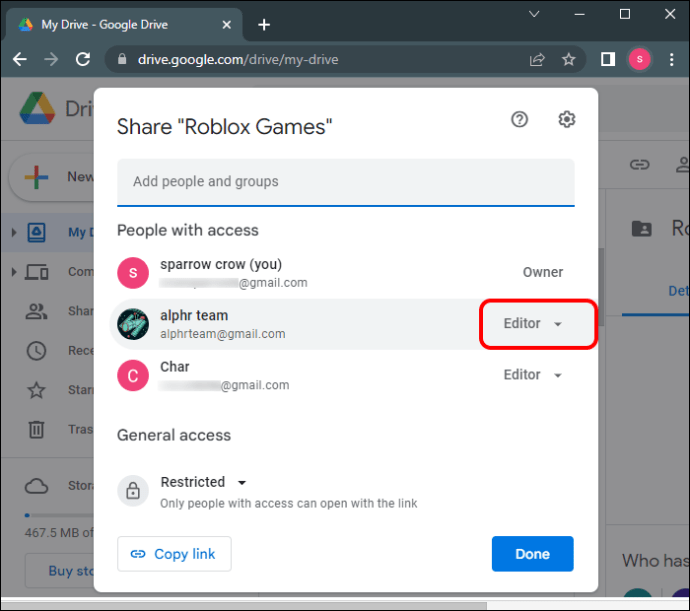
- Klik pada “Pindahkan Pemilikan.”

- Klik pada “Hantar Jemputan” untuk mengesahkan keputusan.

Dan itu sahaja!
Adalah penting untuk ambil perhatian bahawa setiap kali permintaan pemindahan pemilikan dihantar, pemilik yang belum selesai akan dinaik taraf kepada Editor dengan serta-merta melainkan anda telah menetapkan mereka sebagai satu. Selain itu, mereka akan menerima pemberitahuan e-mel yang bertanya sama ada mereka mahu menerima pemindahan itu. Jika mereka berbuat demikian, anda akan diturunkan taraf kepada Editor. Jika mereka tidak berbuat demikian, anda akan kekal sebagai pemilik.
Memindahkan Pemilikan Folder dalam Google Drive
Pindahkan Pemilikan Google Drive secara Pukal
Untuk memindahkan pemilikan berbilang fail serentak pada Google Drive, anda perlu mengikuti langkah mudah ini:
- Pergi ke Halaman utama Google Drive.

- Pilih semua fail yang ingin anda pindahkan. Anda boleh melakukan ini dengan mengklik pada kotak semak di sebelah setiap fail.

- Klik pada butang “Kongsi” di bahagian atas skrin.

- Dalam tetingkap Kongsi, masukkan alamat e-mel orang yang anda ingin kongsi fail dengannya, dan kemudian tekan butang “Hantar”.

- Pada ketika ini, pilih semua fail yang dikongsi sekali lagi, klik kanan di mana-mana pada pilihan anda dan pilih “Kongsi” daripada menu timbul.

- Klik pada “Pindahkan Pemilikan.”

- Klik pada “Hantar Jemputan” untuk mengesahkan keputusan.
Sebaik sahaja anda menghantar permintaan pemindahan, pemilik baharu fail akan menerima pemberitahuan e-mel dan pemberitahuan dalam apl yang memberitahu mereka tentang pemindahan itu. Pemilikan fail akan berubah dalam beberapa saat, tetapi pemindahan mungkin mengambil masa lebih lama bergantung pada bilangan dan saiz fail yang terlibat.
Jika pemilik baharu meluluskan pemindahan, mereka boleh mengedit, berkongsi atau memadamkannya sesuka hati.
Perkongsian bermakna
Sama ada anda meninggalkan kerja atau hanya menyerahkan projek kepada orang lain, memindahkan hak kepada fail Google Drive ialah cara yang pasti untuk memastikan kesinambungan projek. Ingat bahawa anda tidak boleh membatalkan permintaan pemilikan pemindahan fail selepas pemilik baharu mengambil alih pemilikan.
Adakah anda peminat Google Drive? Kami ingin mengetahui sama ada anda telah cuba memindahkan fail kepada pemilik baharu. Jangan ragu untuk berkongsi pengalaman anda di bahagian komen di bawah.
